Retirement calcolatore della data in Excel
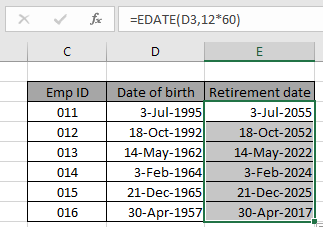
In questo articolo, impareremo come calcolare la data di pensionamento dalla data di nascita specificata in Excel.
Per questo articolo ci verrà richiesto di usare link: / excel-date-time-formas-how-to-use-the-edate-in-excel [funzione EDATE]. Ora creeremo una formula dalla funzione. Qui ci vengono forniti alcuni valori di dati in un intervallo. Dobbiamo ottenere l’ultimo giorno lavorativo per una persona. Assumiamo 60 anni di età lavorativa per scopi generali.
È possibile personalizzare l’età secondo i requisiti
Formula generica: –
= EDATE ( birth_date , 12*60 )
Birth_date: data di nascita valore 12 * 60: totale mesi in 60 anni
Esempio:
Tutto ciò potrebbe creare confusione da capire. Quindi, testiamo questa formula eseguendola nell’esempio mostrato di seguito.
Qui abbiamo un elenco di date di nascita con ID Emp.
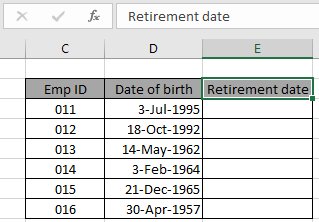
Qui dobbiamo trovare la data di pensionamento dalla data di nascita dei valori.
===
Usa la formula nella cella E3:
= EDATE ( B3 , 12*60 )
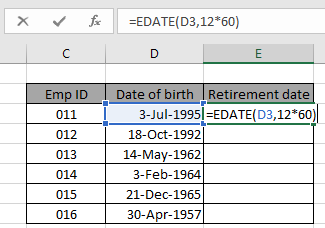
Ecco il valore della data fornito come riferimento di cella. Premi Invio per ottenere la data di pensionamento.
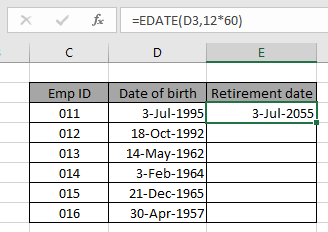
Come puoi vedere, la data di ritiro per l’ID 011 Emp risulta essere il 3 luglio 2055. Ora copia la formula in altre celle utilizzando l’opzione di trascinamento verso il basso o utilizzando il tasto di scelta rapida Ctrl + D come mostrato di seguito.
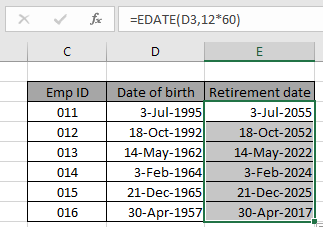
Come puoi vedere, abbiamo ottenuto l’età pensionabile di tutti i dipendenti utilizzando la funzione EDATE di Excel. In genere il valore della data restituito non è nel formato della data richiesto. Usa l’opzione formato cella o Ctrl + 1 come mostrato nell’istantanea sottostante.
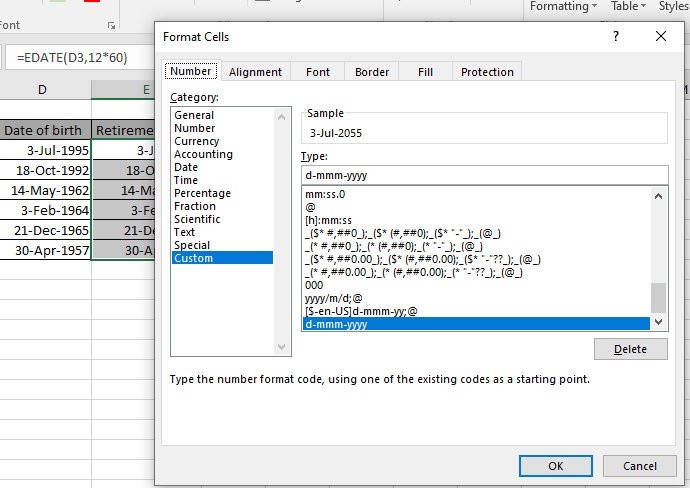
Ecco alcune note osservative mostrate di seguito.
Note:
-
La formula funziona solo con i numeri.
-
Non utilizzare il valore dei dati direttamente nella formula. Utilizzare la funzione DATA o utilizzare il riferimento di cella come spiegato nell’esempio precedente.
Spero che questo articolo su come ottenere il calcolatore della data di pensionamento in Excel sia esplicativo. Trova altri articoli sulle formule di data e ora qui.
Se ti sono piaciuti i nostri blog, condividilo con i tuoi amici su Facebook. Puoi anche seguirci su Twitter e Facebook. Ci piacerebbe sentire la tua opinione, facci sapere come possiamo migliorare, integrare o innovare il nostro lavoro e renderlo migliore per te. Scrivici a [email protected]
Articoli correlati
link: / excel-date-time-formas-how-to-use-the-edate-in-excel [Come usare la funzione EDATE in Excel]
link: / excel-date-working-out-a-persons-age-in-microsoft-excel [Calcola l’età dalla data di nascita]
link: / funzioni-matematiche-calcola-media ponderata [Calcola media ponderata]
link: / excel-grouping-and-outlining-how-to-group-data-by-age-range-in-excel [How to Group Data By Age Range in Excel]
link: / excel-date-and-time-get-day-name-from-date-in-excel [Ottieni il nome del giorno dalla data in Excel]
link: / excel-data-e-ora-ottieni-nome-mese-dalla-data-in-excel [Ottieni il nome del mese dalla data in Excel]
link: / tips-excel-wildcards [Come usare i caratteri jolly in Excel]
Articoli popolari
link: / keyboard-formula-shortcuts-50-excel-scorciatoie-per-aumentare-la-produttività [50 scorciatoia Excel per aumentare la produttività]
link: / excel-generali-how-to-edit-a-dropdown-list-in-microsoft-excel [Edit a dropdown list]
link: / nome-intervallo-excel-riferimento-assoluto-in-excel [Riferimento assoluto in Excel]
link: / tips-conditional-formatting-with-if-statement [If with conditional formatting]
link: / logical-formas-if-function-with-wildcards [If with wildcards]
link: / lookup-formas-vlookup-by-date-in-excel [Vlookup per data]